ホームページ >ソフトウェアチュートリアル >オフィスソフトウェア >善悪を判断するための PPT コースウェアの作成に関する詳細なチュートリアル
善悪を判断するための PPT コースウェアの作成に関する詳細なチュートリアル
- WBOYWBOYWBOYWBOYWBOYWBOYWBOYWBOYWBOYWBOYWBOYWBOYWB転載
- 2024-03-26 17:26:26587ブラウズ
「善悪を判断するための PPT コースウェアの作成に関する詳細なチュートリアル」は、php エディター Banana によって注意深く書かれており、読者が善悪を判断するための PPT コースウェアを作成するスキルを習得できるようにすることを目的としています。このチュートリアルを通じて、読者は明確かつ簡潔な正誤質問をデザインする方法と、PPT コンテンツをより鮮やかで興味深いものにする方法を学びます。教育、トレーニング、スピーチのいずれであっても、このチュートリアルでは、PPT 制作をより専門的かつ効率的に行うための実践的な制作方法とテクニックを提供します。
1. 画像の挿入: 挿入 - 画像を選択し、用意した画像を挿入し、ドラッグして配置します。
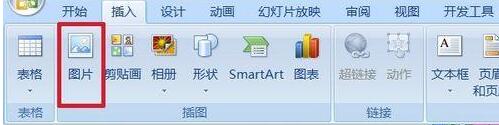
2. 入力テキスト ボックスを [開発ツール] - [テキスト ボックス] に配置し、マウスをドラッグしてテキスト ボックスを引き出します。
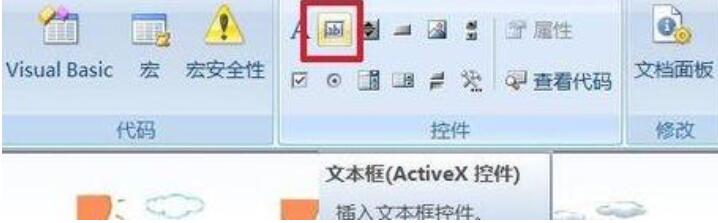
3. テキスト ボックスのプロパティを設定します: テキスト ボックスが選択されたら、右クリックして [プロパティ] を選択します。
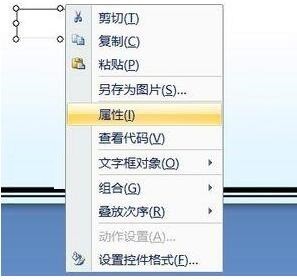
4. プロパティ パネルの [フォント] の右にあるフォント設定バーをクリックし、表示されるフォント パネルでフォント、フォント スタイル、サイズを設定します。
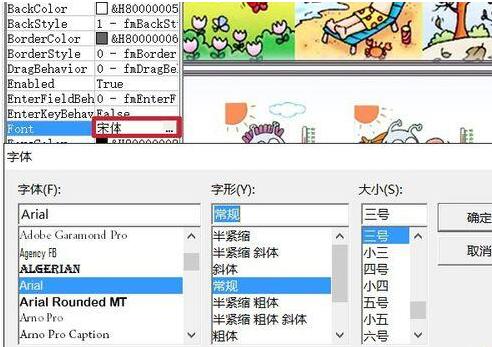
5. もちろん、他のオプションも設定できます。この図は、背景色、背景スタイル、文字色の設定を示しています。下のフレームはスクロールバーです。この例では単語のみを入力するので設定は必要ありません。
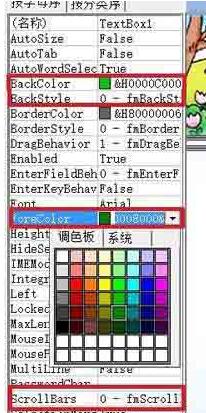
6. 3 つコピーし、同時に 4 つ選択し、開始、配置、配置、上揃え、水平方向の配置を実行して、4 つのテキスト ボックスが上部に配置され、均等に配置されるようにします。横向きです。
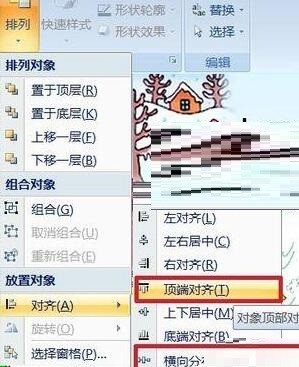
7. 正しいボタンまたは間違ったボタンを追加します: [開発ツール] - [コマンド ボタン]、テキスト ボックスの下にあるコマンド ボタンを引き出します。
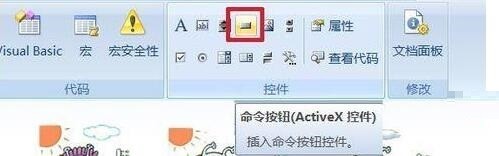
8. ボタンのテキストを変更します: 右クリック - コマンド ボタン オブジェクト - 編集を選択すると、ボタンが編集可能になり、クリックして元の名前を削除し、書きたい名前を入力します。この手順は、属性のキャプションでも実行できます。
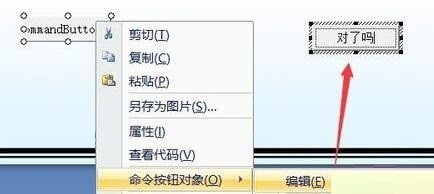
9. プロパティでフォントや背景色などを設定することもできます。
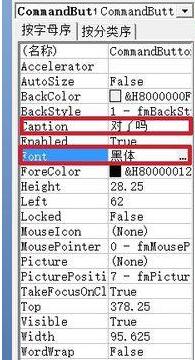
10. コマンド ボタンをダブルクリックし、表示されるコード パネルで Private Sub CommandButton1_Click() と End Sub の間に入力します: If TextBox1.Text = "warm" then dd = MsgBox( "あなたは素晴らしいです!", vbOKCancel, "")Elsedd = MsgBox("Think again", vbOKCancel, "")End 最初のテキスト ボックスが TextBox1 の場合、このコードは次のことを意味します: テキスト ボックス 1 のテキストが [warm] の場合[あなたは素晴らしいです!] が表示されます。 ] それ以外の場合は、[もう一度考えてください]が表示されます。
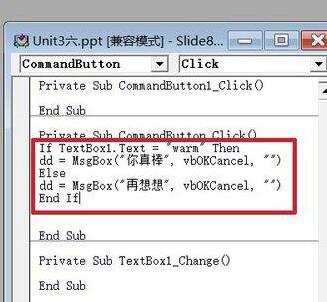
11. 上の図に示すように、コードは文ごとに変更する必要があることに注意してください。それ以外の場合はエラーと判断され、ステートメントが赤色で表示され、編集エラーのダイアログボックスが表示されます。写真の通り。
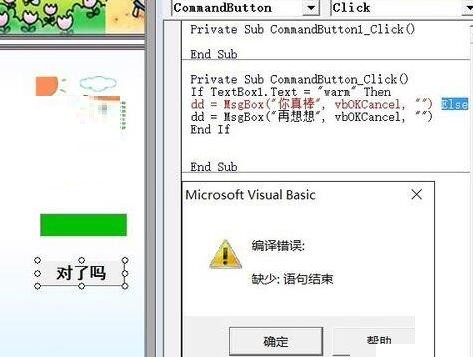
12. 3 つのコマンド ボタンをコピーし、他の 3 つの単語の下に配置します。これら 3 つのボタンの空白コードがコード パネルに表示されます。ボタン 1 のコードをコピーして貼り付けます。 . 次にTextBox1と[warm]を変更します。完全生産。
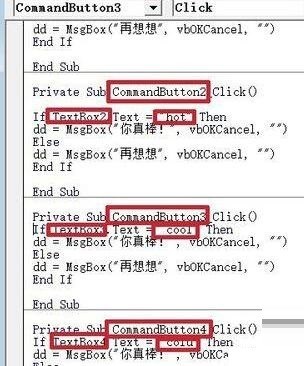
13. F5 キーを押して最終的な効果を確認します。
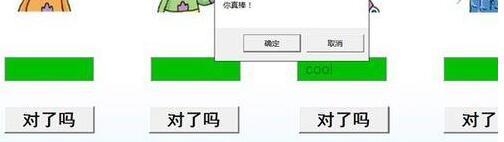
PPT ソフトウェアに触れたばかりの親愛なる友人の皆さん、PPT コースウェアの作成に関するこの記事の操作内容を学習して、それが正しいか間違っているかを判断できると思いますか?今後はもっと操作しやすくなるでしょうか?
以上が善悪を判断するための PPT コースウェアの作成に関する詳細なチュートリアルの詳細内容です。詳細については、PHP 中国語 Web サイトの他の関連記事を参照してください。

